NAS 장치/Linux 시스템 데이터 복구에 Recoverit을 사용할 때 장치 연결이 실패하는 문제가 있을 수 있습니다. 다음은 가능한 문제 및 해결 방법입니다.
1) SSH 설정이 활성화되지 않은 경우: NAS 장치가 SSH를 활성화하지 않으면 연결이 실패하므로 NAS 장치에서 확인해야 합니다.
해결책:
"제어판" > "터미널 및 SNMP" > "터미널" > "SSH 서비스 사용"을 선택하고 "SSH 서비스 사용" 항목이 선택되어 있는지 확인합니다.
NAS 제조사마다 조금씩 동작이 다르며, 보통 NAS 관리 패널에서 찾을 수 있습니다.아래 스크린샷은 Synology의 장치(Synology)의 스크린샷입니다.
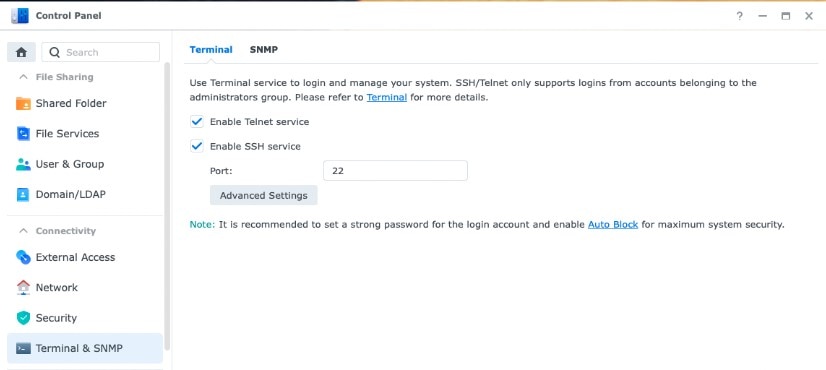
2)권한 설정 문제에 대해, 권한이 제대로 설정되지 않은 경우: NAS 기기/리눅스 시스템의 계정이 관리자 권한이나 ROOT 권한이 없으면 연결이 되지 않는데, 이는 전제 조건입니다.
해결책:
- NAS 장치의 경우 Synology를 예로 들어 "제어판" > "사용자 및 그룹"을 선택하고 설정 항목에서 사용자의 관리자 권한을 설정합니다. 제조업체마다 옵션 이름이 다를 수 있으며 NAS 제조업체 지식 라이브러리를 쿼리할 수 있습니다.
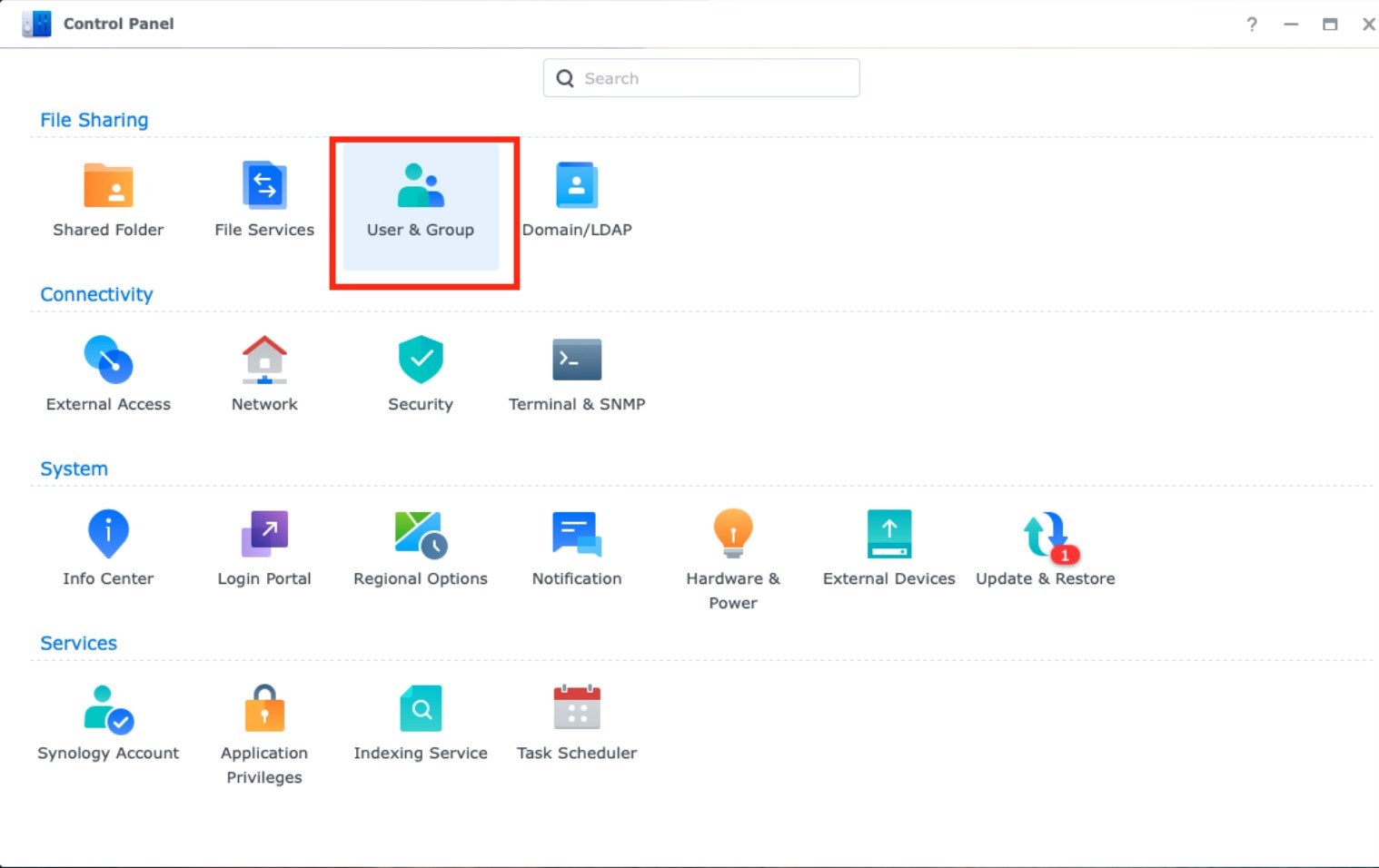
-
Linux는 명령줄을 사용하여 관리자 권한을 설정해야 합니다.
리눅스 시스템에 들어가다
/etc/sudoers 파일을 수정하고 다음 줄을 찾은 다음 이전 주석(#)을 제거합니다.
## 그룹 휠의 사람들이 모든 명령을 실행할 수 있습니다.
%휠 모두=(모두) 모두
그런 다음 루트 그룹(휠)에 속하도록 사용자를 수정합니다. 명령은 다음과 같습니다.
#usermod -g 루트 관리자
수정 후 이제 관리자 계정으로 로그인한 다음 su - 명령을 실행하여 운영할 루트 권한을 얻을 수 있습니다.
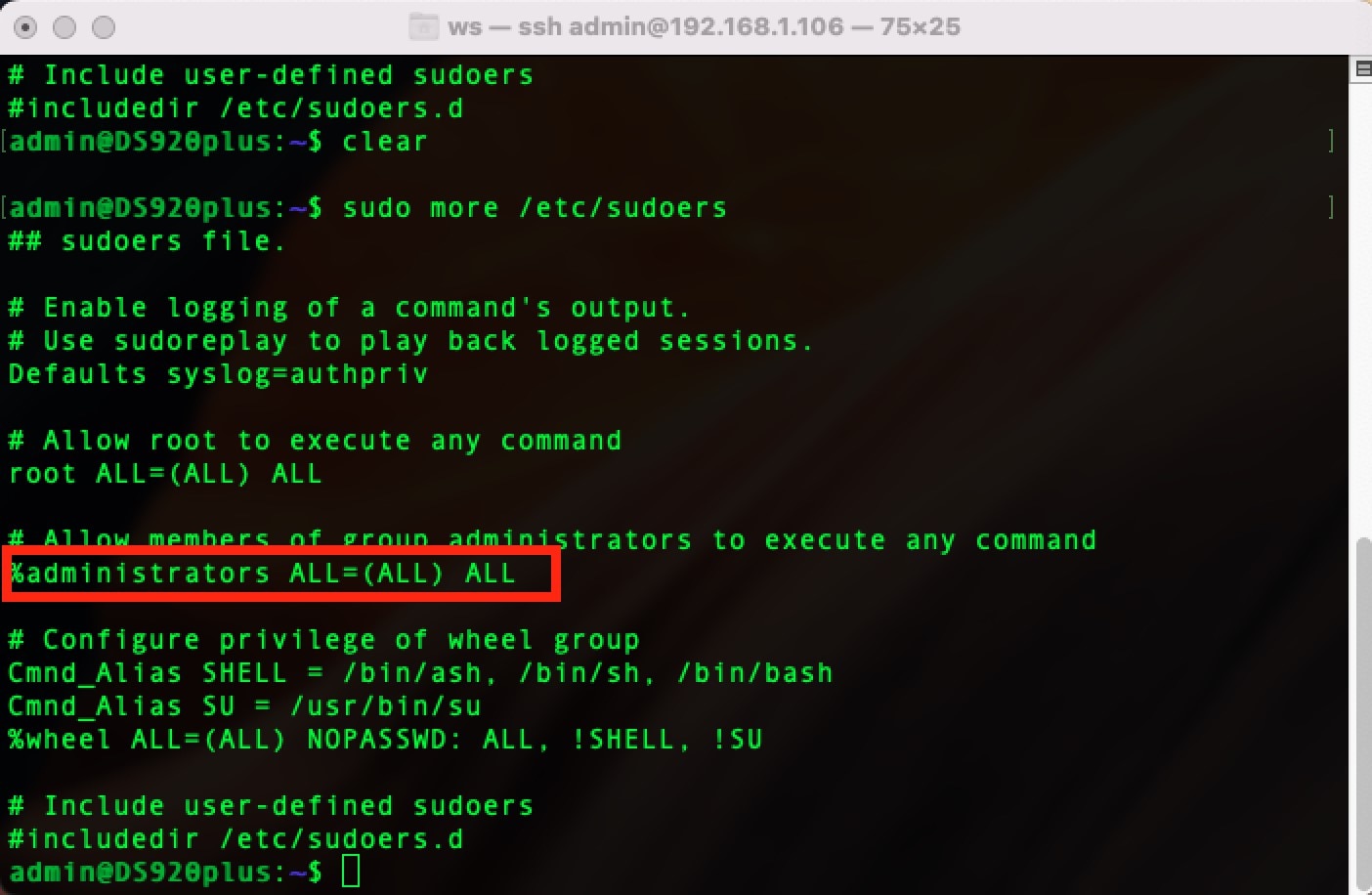
3)IP 주소가 잘못 입력되는 문제에 대해:
해결책: IP 주소를 확인하고 다시 하는 것 추천드립니다.
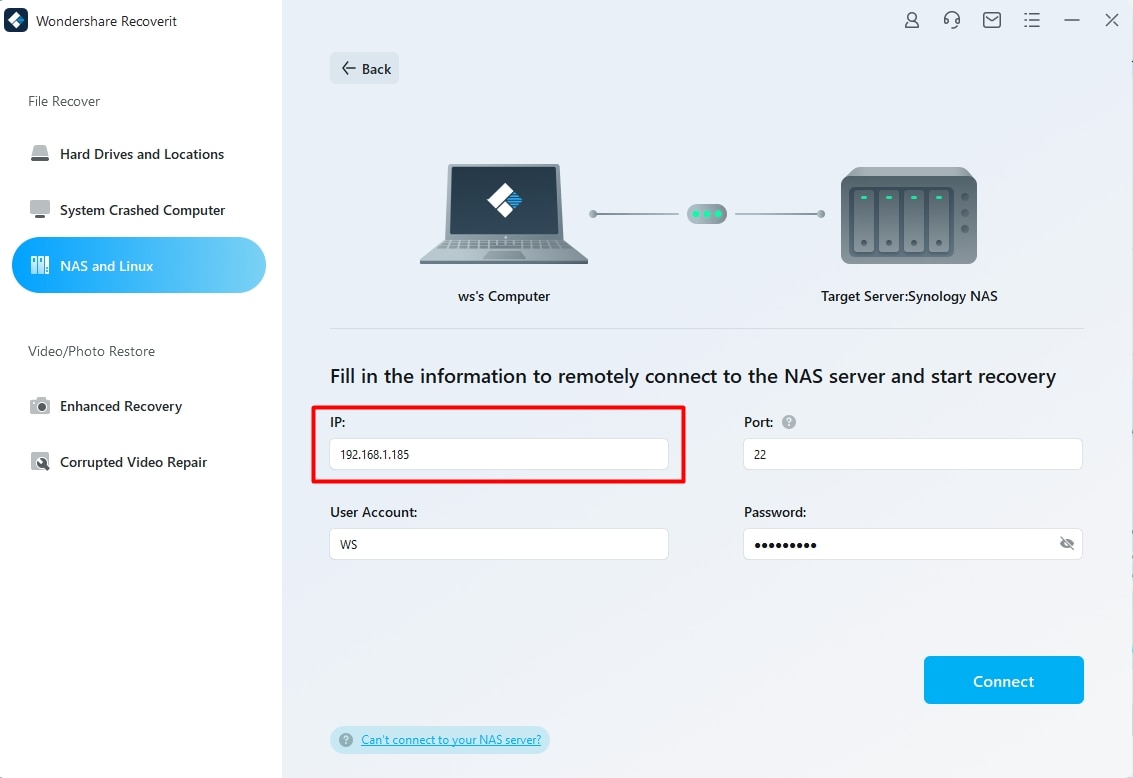
4)사용자가 비밀번호를 잘못 입력했을때:
해결책: 사용자 이름과 암호가 올바르게 입력되었는지 확인하는 것이 좋으며 확인을 위해 일반 텍스트 암호를 입력하도록 선택할 수 있습니다.
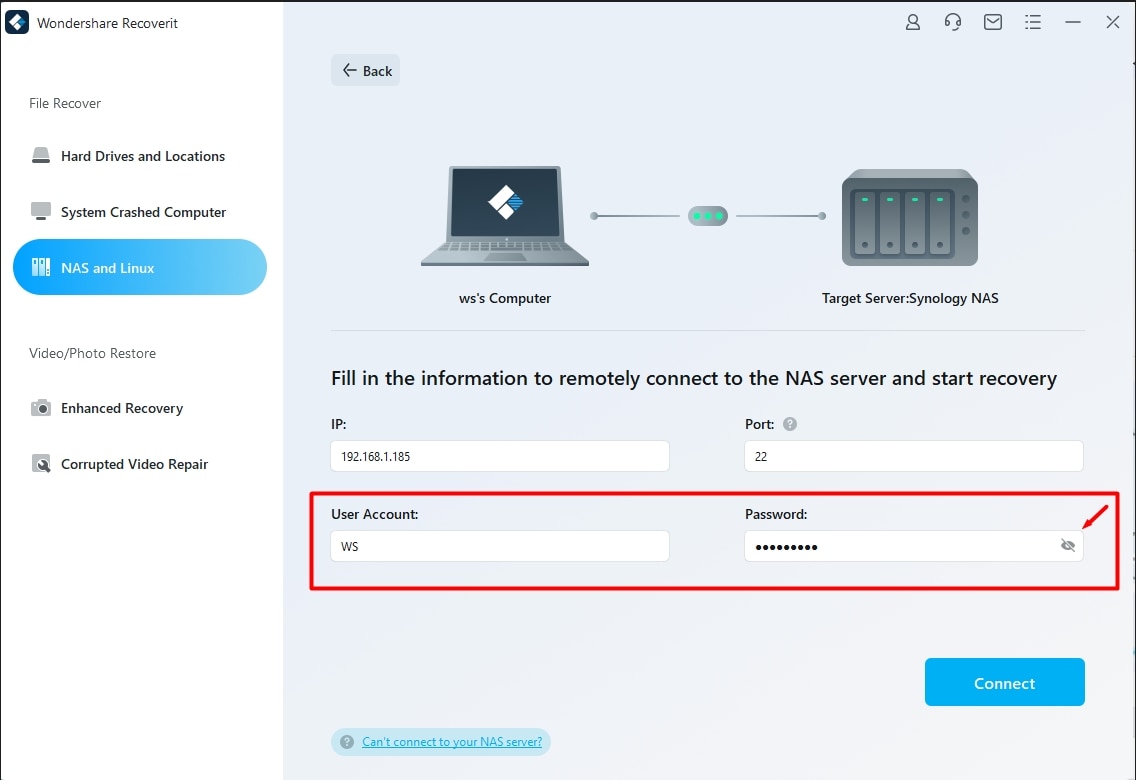
5)SSH 서비스 비활성화 또는 잘못된 포트
해결책: 제어판"">"터미널 및 SNMP">"터미널"을 선택하고 SSH 설정 및 포트 값을 확인한 후 다시 입력하여 다시 시도하십시오.
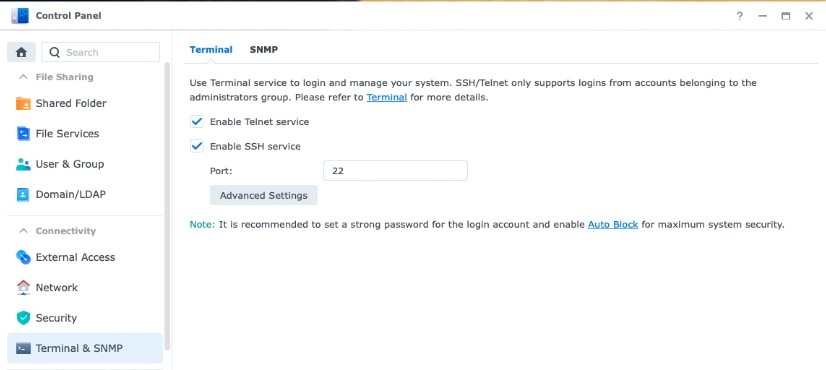
6)SSH 서비스 오류(SSH 프로토콜 읽기 오류)
해결책: 포트가 올바르게 채워지지 않은 경우 제어판"">"터미널 및 SNMP">"터미널"을 선택하고 SSH 설정 및 포트 값을 확인한 다음 다시 입력하여 다시 시도하십시오.
요약: 1/2단계는 가장 기본적인 설정입니다. 1-2단계가 성공했는지 확인하고 올바르게 설정하십시오. 여전히 문제가 있으면 해당 설정을 다른 가능한 시나리오와 비교하여 확인하십시오.
도움이 되었나요?
피드백을 감사 드려요.
어떤 부분이 만족스럽지 않았는지 알려주세요.
댓글이 전송되었습니다!